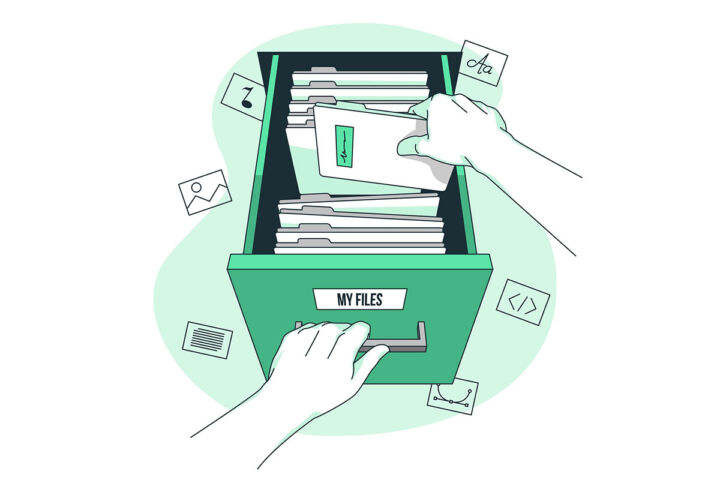- Si ton ordinateur ne fonctionne pas correctement, la meilleure option est parfois de réinitialiser le logiciel à son état d'usine.
- Microsoft propose plusieurs options de réinitialisation de ce PC, dont une directement à partir de l'appli Paramètres.
- Apprends à utiliser la fonction Réinitialiser le PC intégrée à l'appli Paramètres, les options dont tu disposes et ce que tout cela signifie.
- Apprends aussi à réinitialiser l'ordinateur aux paramètres d'usine, si tu as acheté un système livré avec un tas de programmes préinstallés.

Comme je suis un vieux (ou une vieille) gars, j'ai l'habitude d'installer Windows chaque fois que mon ordinateur est lent ou que je rencontre des problèmes qui ne peuvent pas être réparés autrement. Dernièrement, je n'ai pas eu à le faire aussi souvent qu'à l'époque de Windows XP. Cela montre à quel point Microsoft et Windows ont progressé ces dernières années.
Si ce n'est pas ton cas et que tu penses qu'une réinstallation de Windows est nécessaire, même si l'ordinateur démarre correctement, au lieu de procéder manuellement à une réinstallation de Windows, tu peux le faire. installer Windows à partir du support d'installation tu peux utilise la fonction de réinitialisation de l'ordinateur intégrée à Windows, dans l'application Paramètres.
Cela réinstallera automatiquement Windows en quelques minutes et, en option, conservera tes fichiers personnels.
SOMMAIRE
Pourquoi réinitialiser cet ordinateur à partir de Windows ?
Quelle est la différence avec un réinitialisation effectuée à partir de l'environnement de récupération ou un démarré à partir d'un disque de récupération? Pour la plupart des gens, c'est le moyen le plus pratique de réinitialiser Windows à son état d'usine par défaut.
Tu n'as pas besoin de forcer le démarrage dans l'environnement de récupération, tu n'as pas besoin d'un clé USB amorçable avec le logiciel Windows et tu n'as pas besoin de créer un disque de récupération. C'est tout simplement facile et simple à faire, même pour les débutants.
Réinitialiser le PC à partir de Windows : Guide étape par étape
1. La première chose à faire est de lancer l'application Paramètres (voici un... Il y a plusieurs façons de procéder). Je préfère appuyer sur Win + I.
2. Va sur Système et trouve le Récupération dans le panneau de droite.
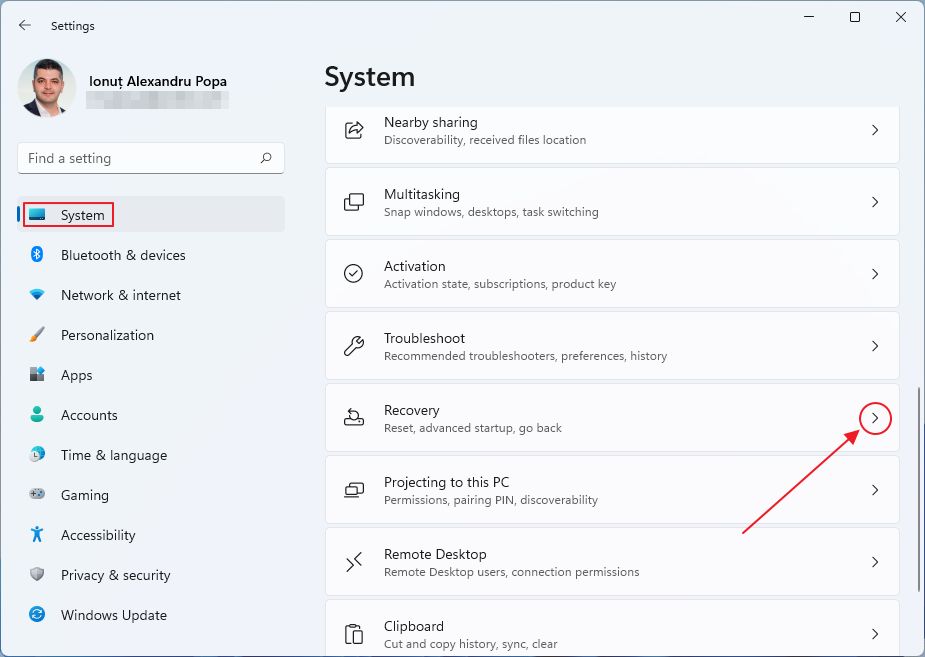
3. Le panneau se réactualise et tu devrais voir apparaître un Bouton de réinitialisation du PC. Clique dessus pour lancer l'assistant de réinstallation automatique de Windows.
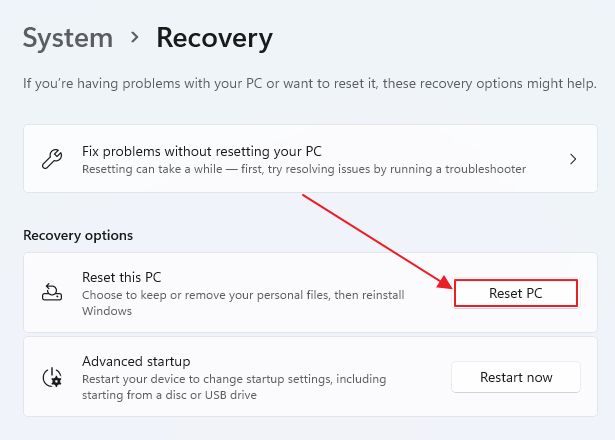
4. C'est le l'étape la plus importanteTu dois décider à ce stade si tu souhaites conserver les documents de l'utilisateur ou si tu veux tout supprimer.
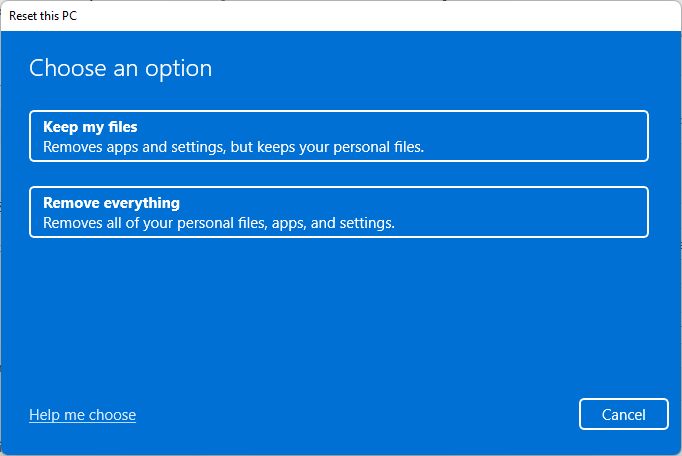
Note: Conserver mes fichiers n'inclut que les documents stockés dans le dossier des utilisateurs. Tout ce qui est stocké sur la partition système sera perdu. Fais toujours une sauvegarde de tes données importantes avant de réinstaller ou de réinitialiser Windows.
5. L'étape suivante est identique quelle que soit l'option que tu as choisie à l'étape précédente :
- Réinstaller Windows en téléchargeant des fichiers depuis le nuage - Téléchargement dans le nuage
- Réinstalle Windows en utilisant la partition de récupération cachée - Réinstallation locale
Si l'une ne fonctionne pas, tu peux toujours essayer l'autre option.
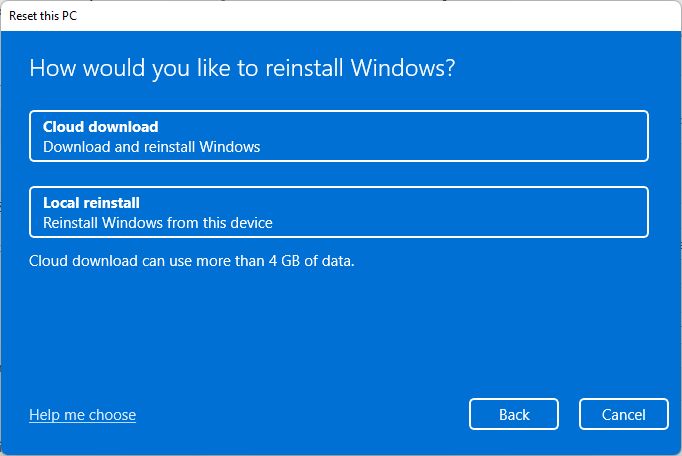
6. Tu verras maintenant un très bref résumé des options que tu as sélectionnées.
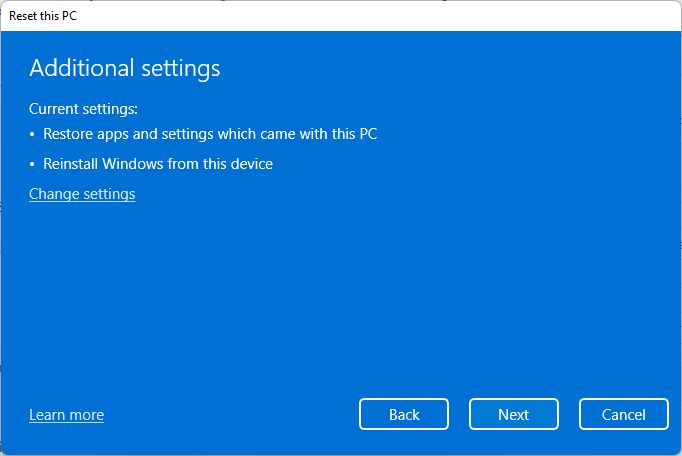
Note le Modifier les paramètres lien. Cela te permettra d'aller un peu plus en profondeur. Les paramètres diffèrent en fonction de tes choix précédents. En voici un aperçu :
- Garde mes dossiers :
- Restaure les applications préinstallées par ton fabricant - équivaut à une réinitialisation d'usine.
- Supprimer toutes les applications
- Enlève tout
- Supprime simplement les fichiers - la méthode la plus rapide
- Données propres - prend beaucoup plus de temps, mais rend les données impossibles à récupérer par un tiers.
La bascule de la fenêtre de téléchargement permet de basculer entre la réinstallation locale ou le téléchargement dans le cloud. Si tu penses que c'est redondant, tu as raison, c'est la deuxième fois qu'on te demande la même chose.
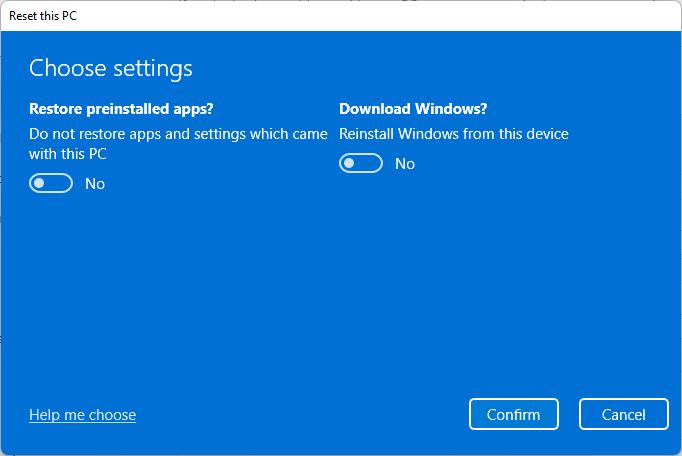
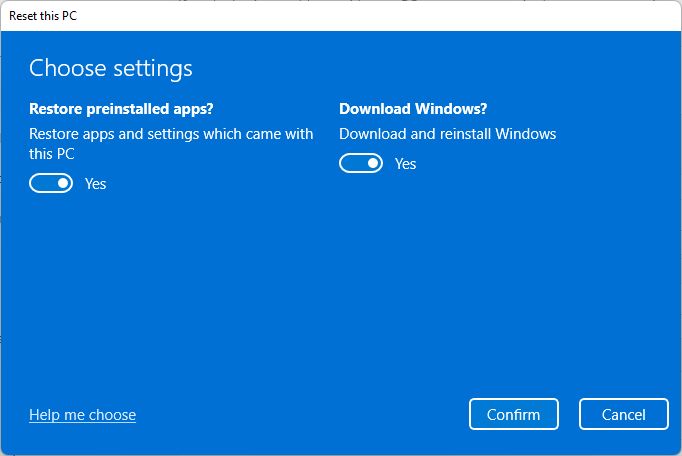
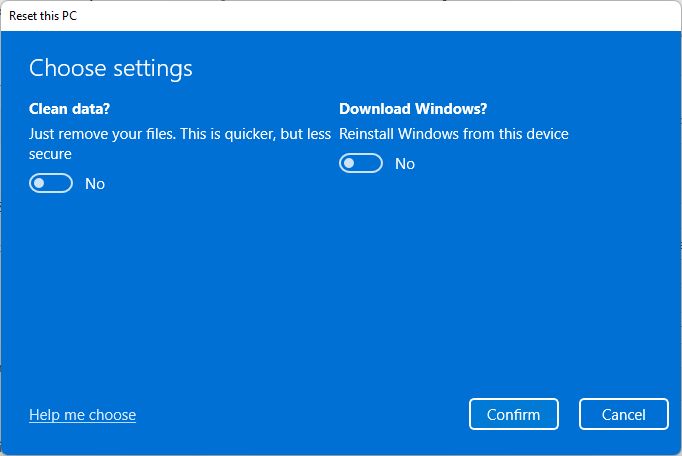
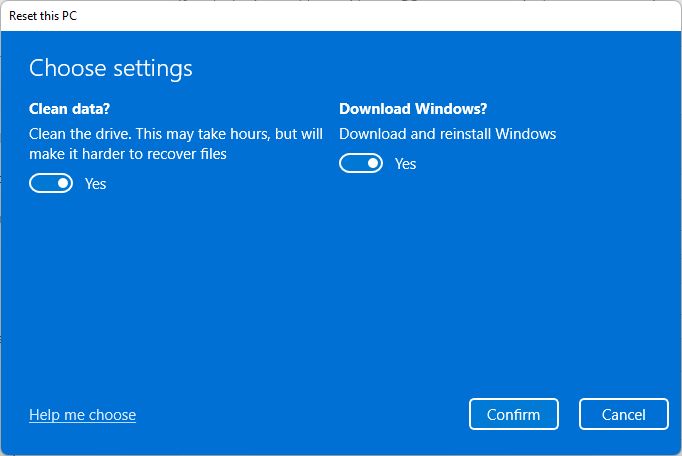
7. Il s'agit de la résumé final de toutes les options que tu as sélectionnées. Si tu cliques sur Réinitialiser la note, tu ne pourras pas revenir en arrière.
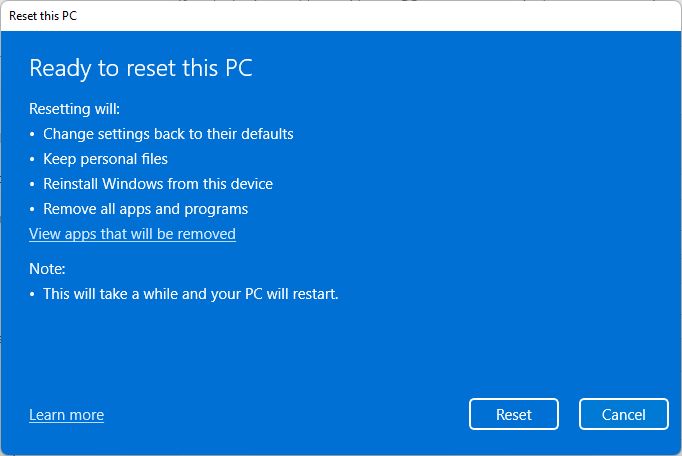
8. Après quelques redémarrages et étapes d'installation (si tu as tout effacé), Windows affichera ton ancien utilisateur de connexion (si tu as conservé tes fichiers) ou le nouvel utilisateur que l'on t'a demandé d'ajouter lors de la réinitialisation.
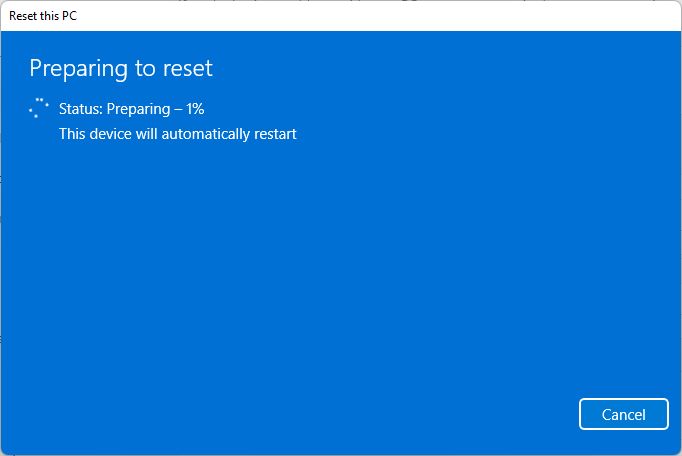
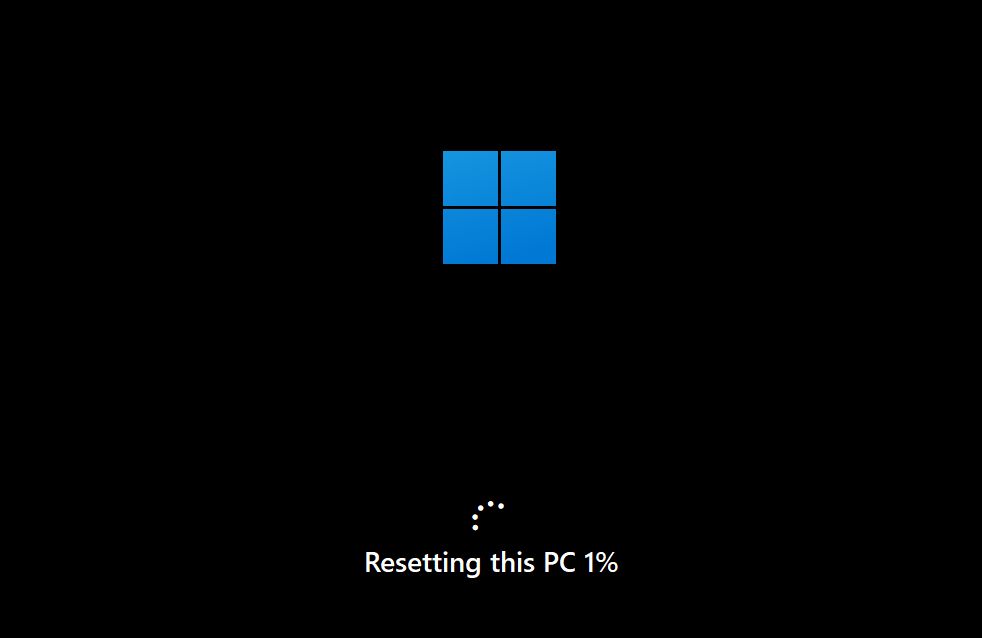
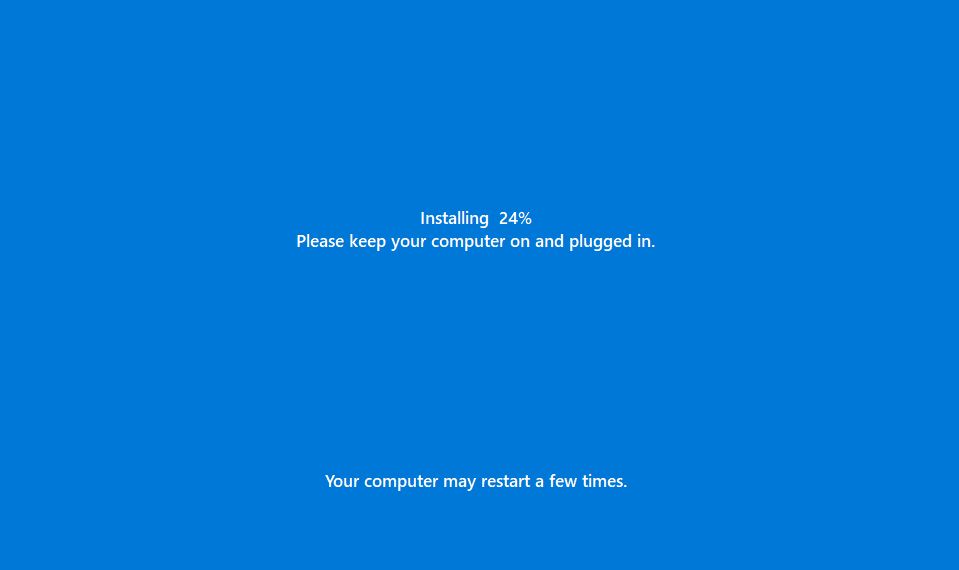
9. Ce qui est intéressant et différent d'une réinitialisation effectuée à partir de l'environnement de récupération, c'est que sur le bureau, tu verras un Applications supprimées Fichier HTML.
Ouvre-le et tu verras une liste des applis qui ont été supprimées lors de la réinitialisation. Tu sauras ainsi ce que tu dois réinstaller ensuite pour reprendre ton travail.
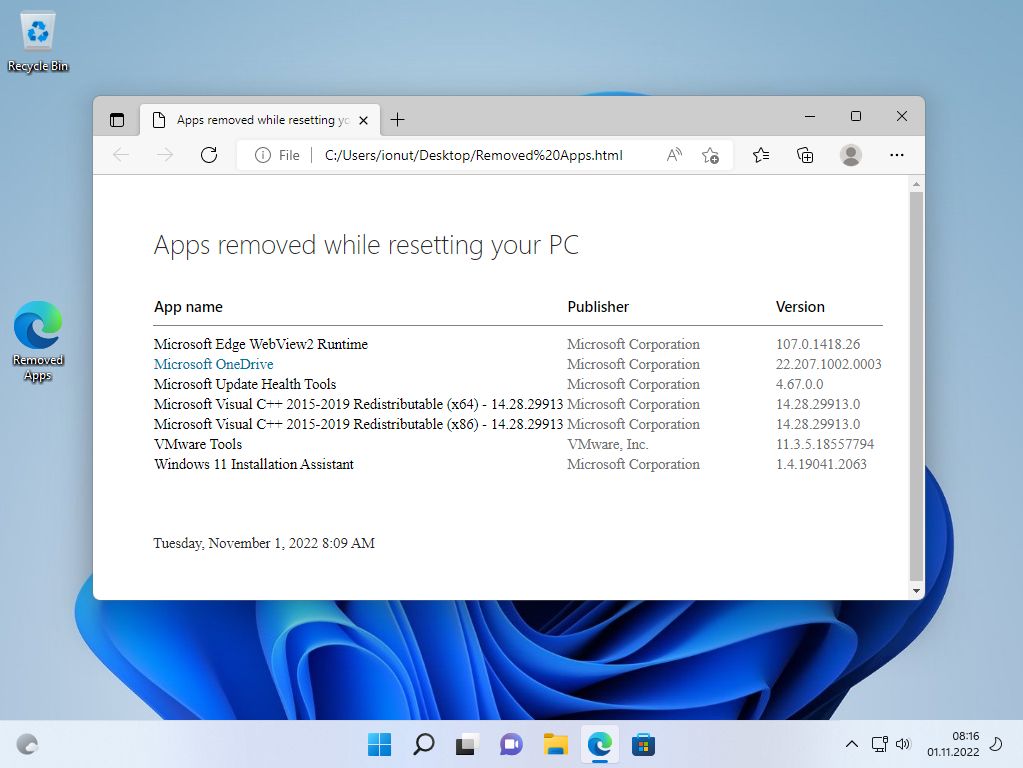
Ta machine Windows est maintenant presque aussi propre que le jour où tu l'as achetée ou que la dernière fois que tu as (ré)installé Windows. Tu es juste arrivé un peu plus vite.

Dépose tes commentaires ou tes questions ci-dessous, si tu as besoin d'aide pour restaurer ton PC. Lis également la méthode recommandée pour restaurer entièrement Windows à l'aide d'une image système. C'est une option beaucoup plus rapide car tu n'as pas besoin de réinstaller quoi que ce soit.
Questions fréquemment posées sur la réinitialisation de ce PC
Rest this PC est la façon dont Microsoft résout tes problèmes informatiques en réinstallant Windows avec l'option de conserver tes fichiers utilisateur existants.
Sur un ordinateur raisonnablement rapide, l'opération Windows Reset this PC ne devrait pas prendre plus de quelques minutes, 10 minutes au maximum.
Si tu choisis de réinitialiser cet ordinateur à partir de l'environnement de récupération intégré ou de l'application Paramètres Windows, tu peux choisir de conserver tes documents d'utilisateur. Les programmes et les paramètres seront effacés.
La première chose à faire est d'attendre encore un peu. Si cela ne fonctionne pas, appuie sur le bouton de réinitialisation de l'ordinateur et essaie à nouveau si Windows démarre toujours normalement.
Si Windows ne démarre pas, utilise l'environnement de récupération (l'interface bleue) pour réinitialiser ce PC à partir de là.
Si l'environnement de récupération ne démarre pas automatiquement, tu peux utiliser un lecteur de récupération et sélectionner l'option Récupérer à partir d'un lecteur.